Trong quá trình sử dụng chiếc điện thoại của bạn tự nhiên dở chứng trở nên hoạt động chậm chạp, hay bị lác, đơ thậm chí là mở nguồn không được bị treo logo Samsung… đây có lẽ là một dấu hiệu của lỗi phần mềm. Thì trong trường hợp này đa phần các bạn sẽ đem ra tiệm sửa điện thoại để sửa thế nhưng bạn có biết rằng đây là những lỗi hết sức cơ bản mà ngay chính bạn cũng tự mày mò sửa được.

Và làm như thế nào để sửa thì trong chủ đề bài viết này YeuAlo.Com sẽ hướng dẫn cho các bạn làm.
Hướng dẫn cách chạy lại phần mềm cho điện thoại Samsung Galaxy
Bước 1: Để chạy lại phần mềm bạn cần có 1 máy tính (tốt nhất nên dùng laptop), 1 cáp USB, mạng internet và:
- Tải Odin về máy tính tại đây hoặc tại đây .
- Cài đặt mới nhất của Samsung USB driver tại đây hoặc cập nhật thông qua Kies Samsung.
- Tải firmware về máy tính: Các bạn vào http://samsung-updates.com/ hoặc http://s-update.samsungvn.com/ tìm và tải firmware về đúng với mã tên máy điện thoại của mình. Để biết mã tên máy của mình trên điện thoại vào Setting chọn About device xem Model number.
- Pin điện thoại đầy trên 50%
- Xem thêm: Hướng dẫn cách Root tất cả các máy Samsung chạy Android 6.0.1/5.1.1
Khi đã tải xong những thứ cần thiết chúng ta chuyển sang bước 2.
Bước 2: Mở phần mềm Odin vừa tải về ở trên với quyền quản trị viên (Nhấn chuột phải và chọn Run as administrator).
Ở trong Odin bạn chọn phần AP như hình dưới.
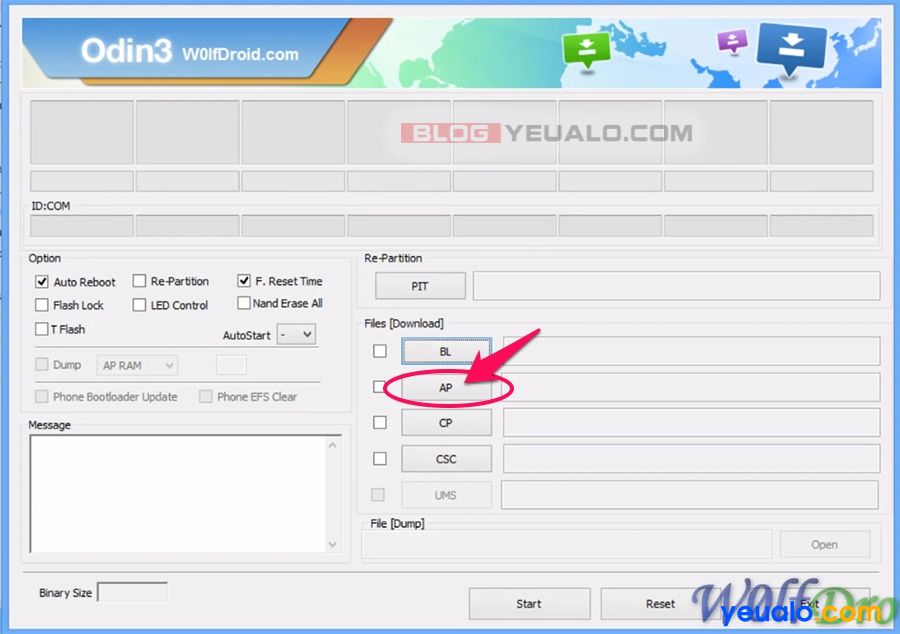
Tìm và chọn bản firmware vừa tải về ở bước 1. Các bạn chú ý là tải và chọn đúng bản firmware với mã máy. Nếu up firmware sai mã máy là máy điện thoại của bạn sẽ bị brick, khi đó sẽ rất khó cứu lại.
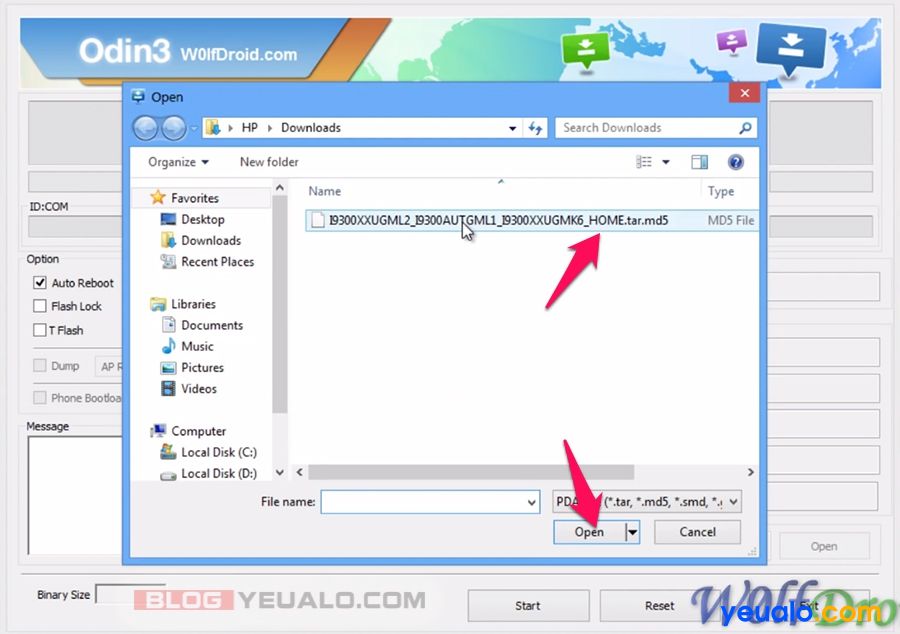
Bước 3: Trên máy điện thoại Samsung Galaxy của mình bạn nhấn và giữ tổ hợp phím Nguồn + phím Giảm âm lượng + phím Home trong vòng 5 giây cho đến khi điện thoại rung lên và hiện ra biểu tượng tam giác cảnh báo warning thì hãy tiếp tục nhấn phím Tăng âm lượng để tiếp tục vào phần Download Mode của điện thoại (Như hình dưới).

Chú ý: Ở trong Download Mode ở phần ODIN MODE nếu dòng REACTIVATION LOCK ở trạng thái OFF hoặc không có thì bạn có thể tiếp tục làm bước 4 ngay còn nếu ở trạng thái ON thì các bạn phải mở điện thoại lên đăng xuất tất cả các tài khoản Google có trong máy ra hoặc vào Setting chọn About device chọn Software info chạm 7 lần vào mục Build number . Để kích hoạt tính năng tùy chọn cho nhà phát triển (Developer options) rồi trở lại phần Setting bạn sẽ thấy thêm một mục mới xuất hiện Developer options và hãy chọn vào mục này ở phần OEM unlock hãy chọn bật, xem cách mở khóa OEM chi tiết bằng hình ảnh thông qua bài viết này và để hiểu hơn về vấn đề này hãy xem qua bài viết hướng dẫn cách xóa xác minh tài khoản Google này.
Bước 4: Kết nối điện thoại với máy tính bằng cáp USB. Trên Odin ở phần ID:[COM] (1) sáng màu thì có nghĩa là máy tính đã nhận điện thoại còn không hãy kiểm tra lại cáp USB và phần cài đặt driver đã tải về ở bước 1.
Ở phần Option tích chọn Auto Reboot và F.Reset Time (2) và cuối cùng nhấn chọn nút Start để bắt đầu quá trình chạy lại phần mềm cho điện thoại của bạn.
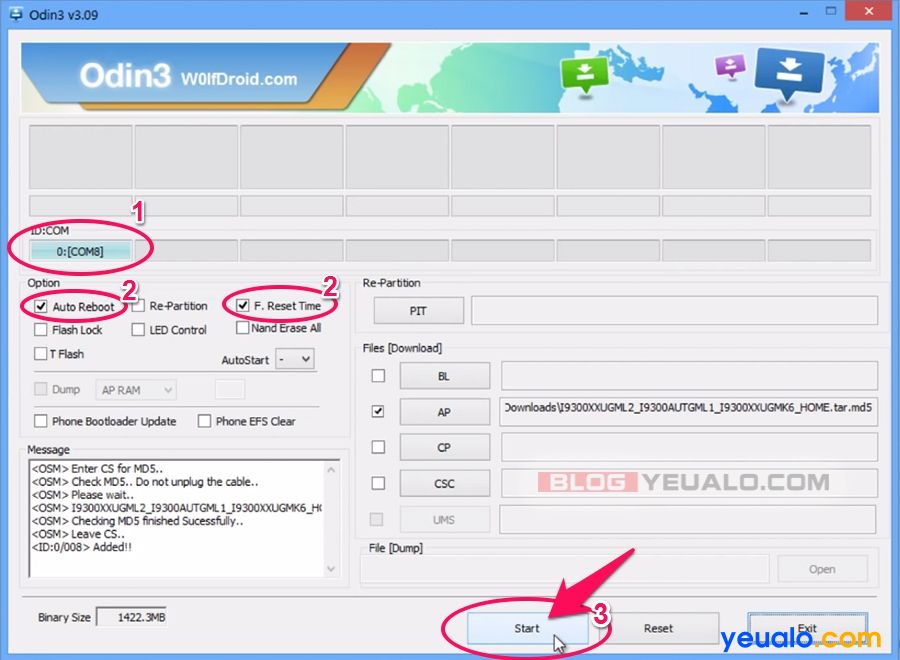
Quá trình này sẽ diễn ra trong ít phút các bạn hãy cố gắng kiên nhẫn chờ đợi không được rút cáp ra giữa chừng. Đến khi Odin báo PASS! và điện thoại tự khởi động lại là quá trình chạy lại phần mềm cho điện thoại của bạn đã thành công.
Thông tin bổ sung: Nếu đã hoàn tất quá trình chạy lại chương trình cho điện thoại thành công mà vẫn không sử dụng được điện thoại vì không nhập đúng tài khoản Google đã đăng nhập trước đây, máy yêu cầu xác minh tài khoản Google mà bạn không nhớ thì hãy xem qua các bài hướng dẫn về cách xóa xác minh tài khoản Google này .
Trên đây là YeuAlo.Com vừa hoàn thành xong bài hướng dẫn cách chạy lại phần mềm cho điện thoại Samsung Galaxy các bạn có thể tham khảo để áp dụng cho tất cả các máy Samsung Galaxy như Samsung Galaxy J – Docomo, Galaxy J1, Galaxy J2, Galaxy J3, Galaxy J5, Galaxy J7, Galaxy J7 2016, Galaxy J7 Prime, Galaxy Core, Galaxy Core 2, Galaxy Core Prime, Galaxy Grand Prime G530, Samsung Galaxy A3, Galaxy A5, Galaxy A7, Galaxy A8, Galaxy A9 Pro, Samsung Galaxy E5, Galaxy E7, Galaxy A7 (2016), Samsung Galaxy S 2, Galaxy S3 i9300, Galaxy S6, Galaxy S6 Edge, Galaxy S6 Edge Plus, Samsung Galaxy S7, Galaxy S7 Edge, Galaxy Note 2, Galaxy Note 3, Galaxy Note 4, Galaxy Note 5, Galaxy Note 8, Galaxy Note Edge, Samsung Galaxy Tab 2, Galaxy Tab 3 Lite, Galaxy Tab 4 10, Galaxy Tab A 8.0…
Chúc các bạn thành công và nếu chưa làm được hoặc đã làm thành công thì hãy mô tả lỗi và để lại lời cám ơn đến YeuAlo.Com thông qua phần bình luận ở bên dưới.




